修復 MSI 遊戲應用程序無法打開的 7 種方法
已發表: 2022-06-14
MSI 遊戲應用程序是連接到用戶儀表板並在系統上玩遊戲時監控 GPU 溫度及其使用情況等某些功能的好方法。 不僅如此,它還可以檢查 CPU、調整 RGB 效果並幫助控製圖形設置。 但是,用戶一直面臨著 MSI 遊戲中心無法正常工作的問題。 如果您也遇到了同樣的情況,並且您需要修復來解決問題,那麼您來對地方了。 我們為您提供完美指南,幫助您修復無法打開的 MSI 遊戲應用程序。

內容
- 修復 MSI 遊戲應用程序無法在 Windows 10 中打開的 7 種方法
- 為什麼微星遊戲應用程序無法啟動問題?
- 方法一:運行乾淨啟動
- 方法2:以管理員身份運行應用程序
- 方法 3:運行 Windows 應用商店應用程序疑難解答
- 方法 4:重置 Microsoft Store 緩存
- 方法5:重新安裝磁盤驅動程序
- 方法 6:重新安裝 Microsoft Visual C++ Redistributable
- 方法 7:重新安裝 MSI Gaming Center
修復 MSI 遊戲應用程序無法在 Windows 10 中打開的 7 種方法
MSI 是一家著名的計算機硬件公司,經營與計算機相關的產品和服務。 該公司以其主板和顯卡設計而聞名。 從筆記本電腦、台式機到軟件產品,微星在遊戲和電子競技領域蓬勃發展。 MSI 遊戲應用程序是 MSI 的軟件產品,可為用戶增強遊戲性能。 它允許您配置 MSI 顯卡的性能以改善 MSI 遊戲體驗。
為什麼微星遊戲應用程序無法啟動問題?
MSI 遊戲應用程序無法啟動問題可能有幾個因素。 讓我們簡要探討一下這些原因,並更好地了解為什麼 MSI 遊戲應用程序在 PC 重啟時崩潰。
- MSI 遊戲應用程序崩潰的主要原因之一是您系統上的舊版本。 有時,當新版本啟動時,它無法自動更新 MSI 遊戲應用程序,因此禁止該應用程序進行任何更新。 因此,務必檢查新版本並在需要時手動更新應用程序。
- 如果遊戲應用程序被禁止管理員訪問,則可能是啟動問題的原因。 要解決它,您應該授予該應用程序的管理員權限。
- 驅動器的過時版本是應用程序無法運行的另一個原因,如果您還沒有,請更新驅動程序。
- 如果您最近在桌面上更新了 Windows 版本,則可能由於與 MSI 遊戲應用程序不兼容而導致出現問題。
- 眾多原因之一也可能是連接問題。 在這種情況下,建議檢查您設備上的互聯網連接和飛行模式。
微星遊戲應用程序是電競家族的福音,但應用程序崩潰問題讓每個人都在詢問如何修復微星遊戲應用程序無法打開的問題。 好吧,讓您鬆了一口氣,解決系統問題很容易。 讓我們詳細討論 7 種方法,這些方法可以幫助您立即處理問題。
方法一:運行乾淨啟動
運行乾淨啟動是 MSI 遊戲應用程序用戶的最後手段。 如果應用程序由於第三方應用程序或文件損壞而無法打開,那麼乾淨啟動可以幫助您修復錯誤,從而允許應用程序再次啟動。
1. 同時按下Windows + R鍵打開運行對話框。
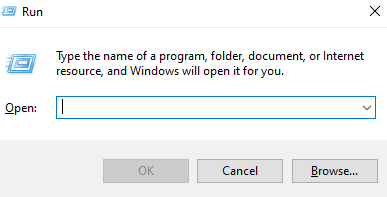
2.輸入 msconfig並點擊OK啟動系統配置窗口。
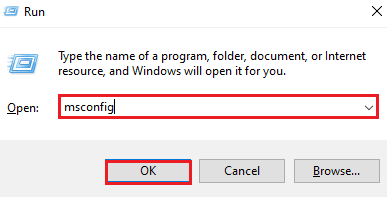
3. 轉到“服務”選項卡並選中“隱藏所有 Microsoft 服務”複選框。
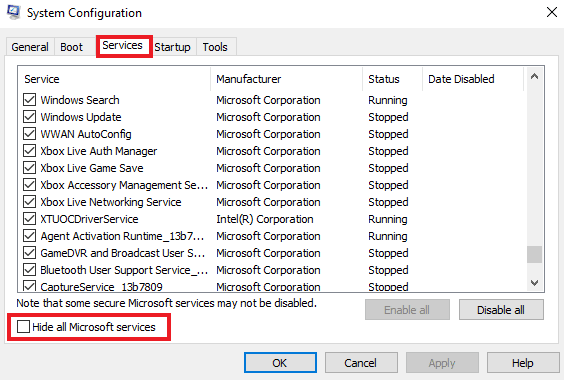
4. 然後,單擊禁用所有選項。
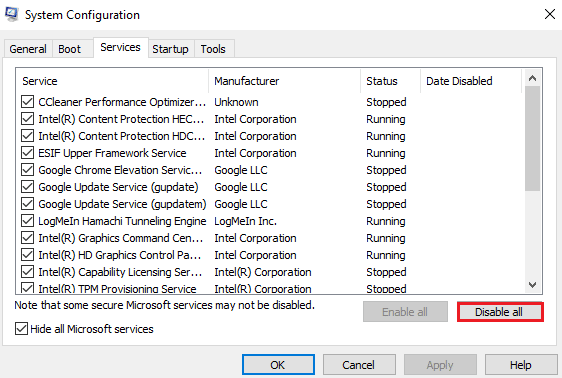
5.接下來,導航到頂部的啟動選項卡,然後單擊打開任務管理器選項。
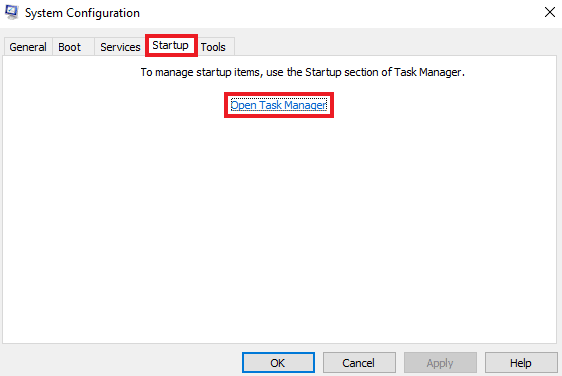
6. 現在,選擇不需要的應用程序並單擊禁用選項。
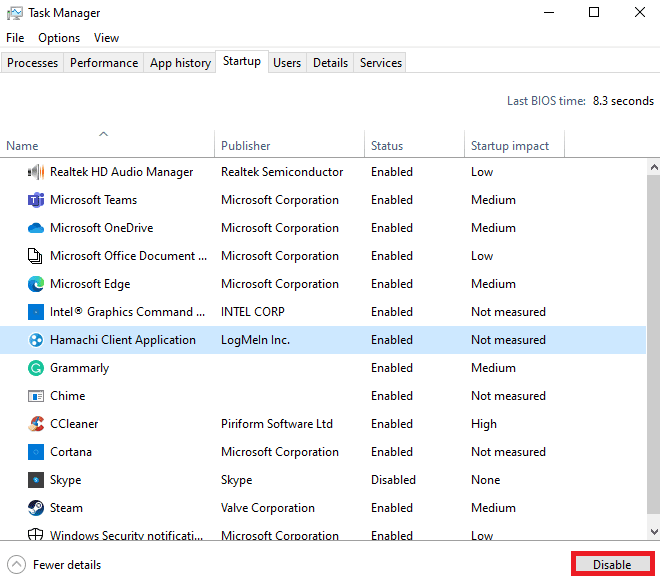
方法2:以管理員身份運行應用程序
有時,由於未授予執行該應用程序的權限,MSI 遊戲應用程序未啟動問題在您的系統上仍然存在。 此兼容性問題可以通過以管理員身份運行應用程序來解決。 MSI 是經過驗證的應用程序,可以毫無疑問地獲得管理員權限。 嘗試下面給出的說明來做同樣的事情。
1. 右鍵單擊桌面上的MSI 遊戲應用程序並打開屬性。
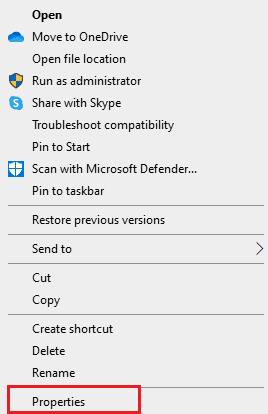
2. 單擊兼容性選項卡。
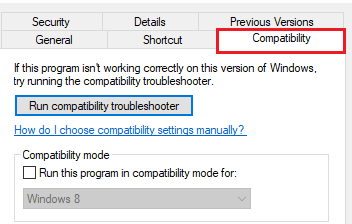
3. 選中以管理員身份運行此程序複選框。
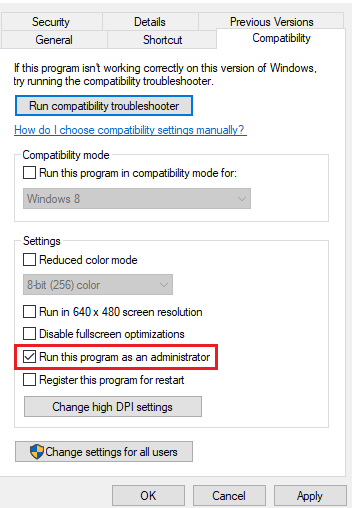
4. 單擊確定應用更改。
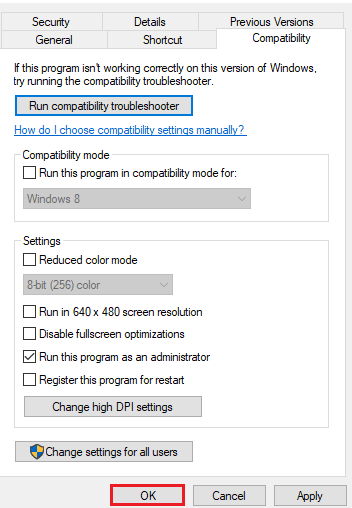
另請閱讀:修復 AMD 錯誤 Windows 找不到 Bin64 –Installmanagerapp.exe
方法 3:運行 Windows 應用商店應用程序疑難解答
如果 MSI 遊戲應用程序仍未在您的系統上啟動,那麼是時候對應用程序進行故障排除以消除錯誤了。 下面給出的說明將向您解釋故障排除所需的步驟。
1. 按Windows 鍵,鍵入疑難解答設置,然後單擊打開。
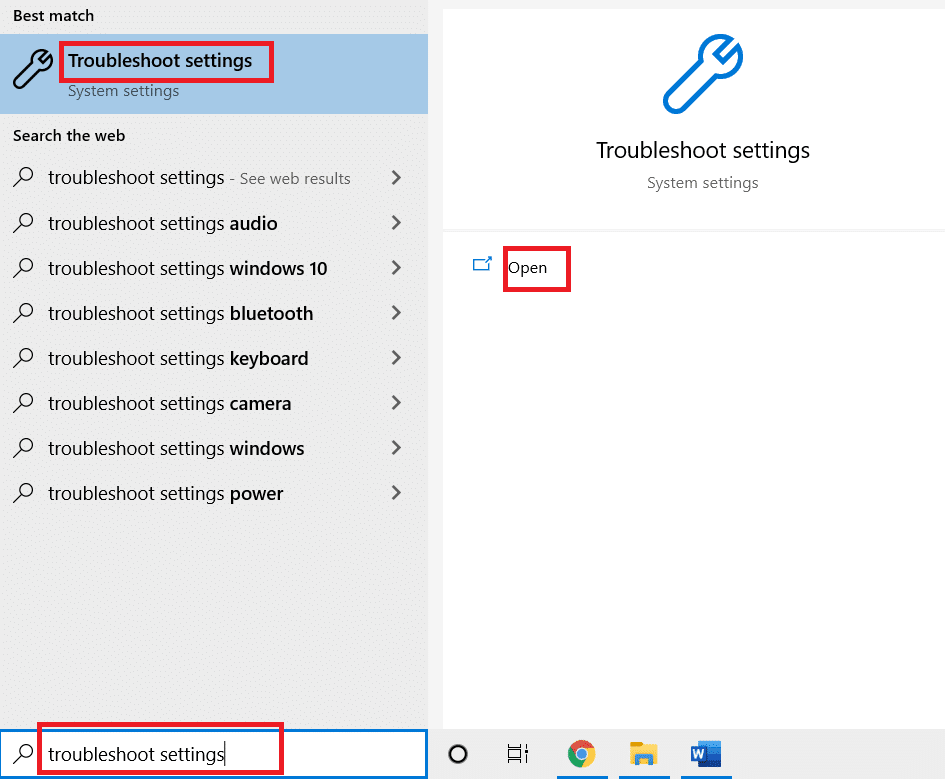
2. 向下滾動並選擇Windows Store Apps ,然後單擊運行疑難解答選項
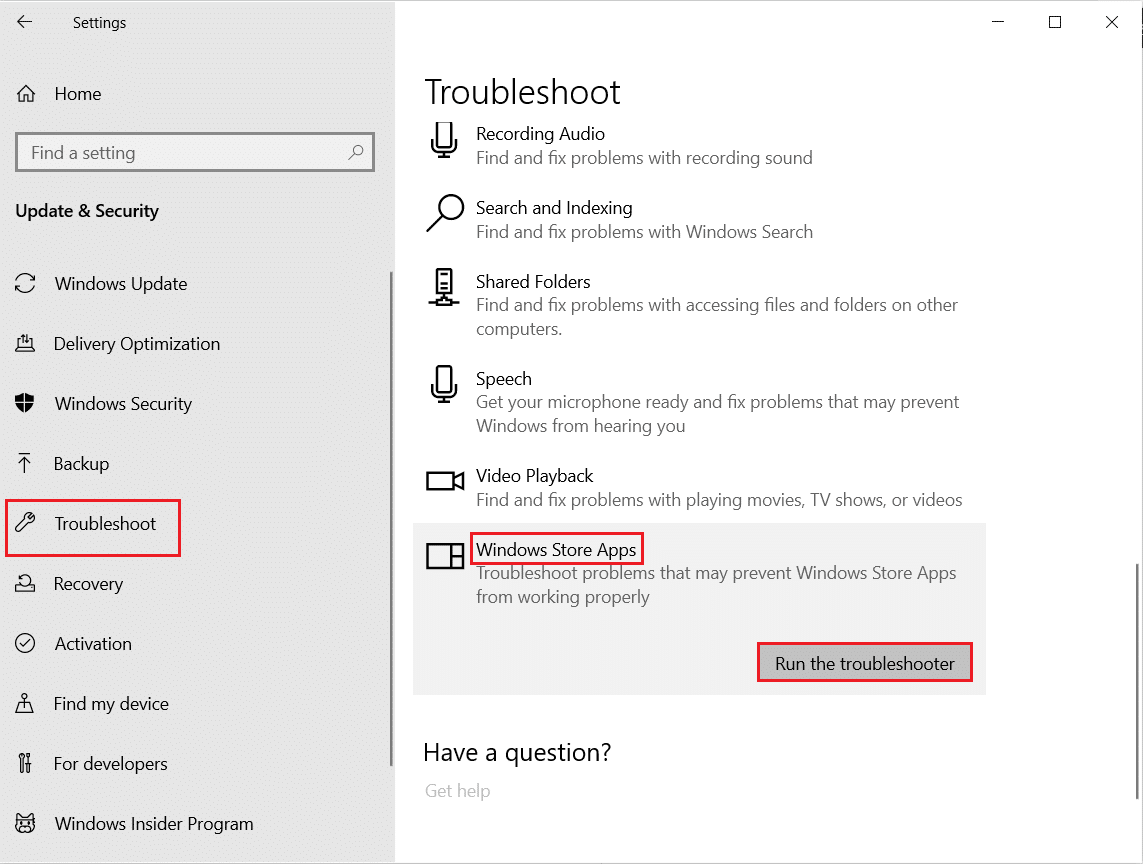
3. 等待故障排除程序檢測到問題,然後按照屏幕上的說明將修復程序應用於任何問題。
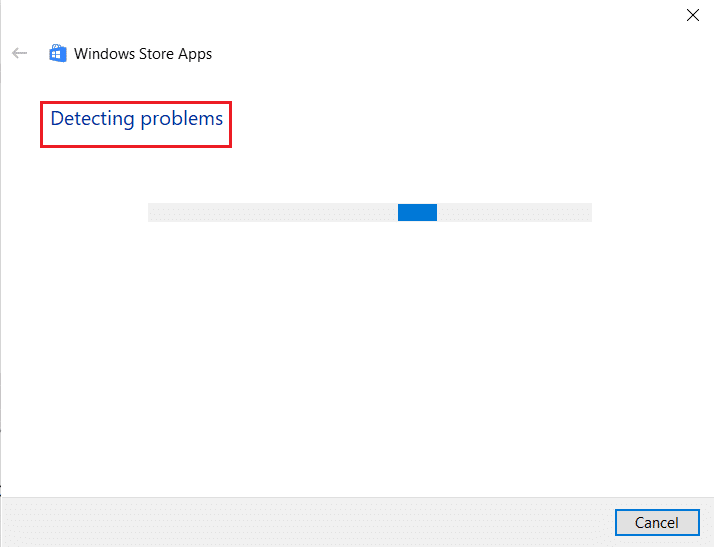
方法 4:重置 Microsoft Store 緩存
損壞的 Microsoft Store 安裝也可能是 MSI 遊戲應用程序無法打開的原因之一。 如果您已經嘗試了上述所有方法但仍然遇到問題,那麼是時候重置 Microsoft Store Cache。 您可以使用下面提到的步驟清除它。
1. 從桌面的搜索欄中打開命令提示符。
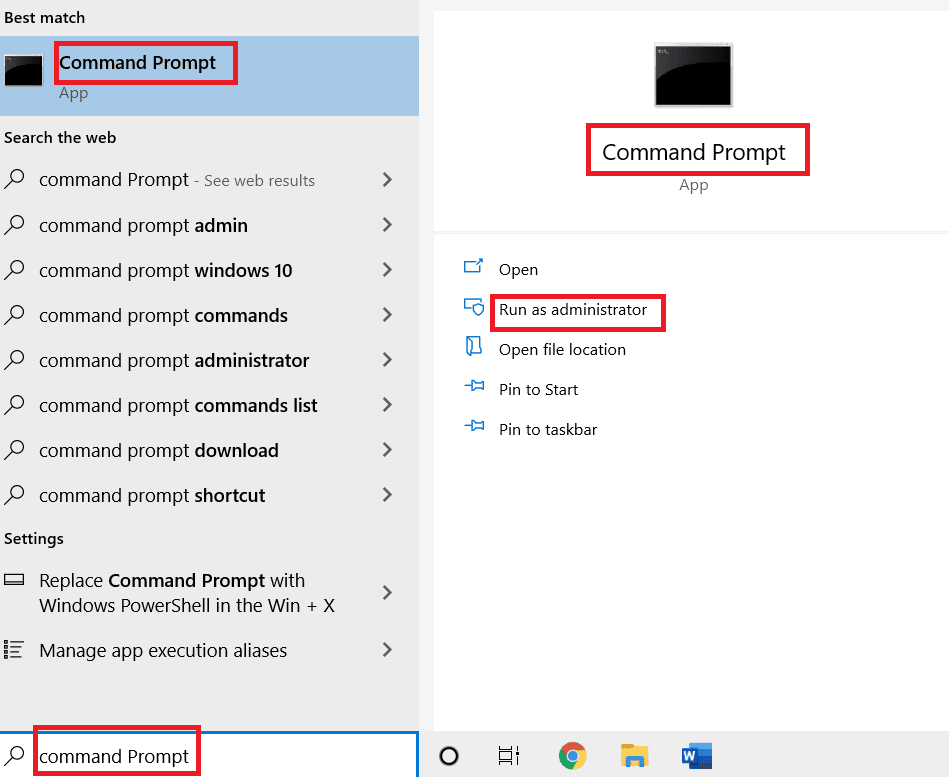
2. 在彈出的畫面中輸入wsreset.exe ,按回車鍵。

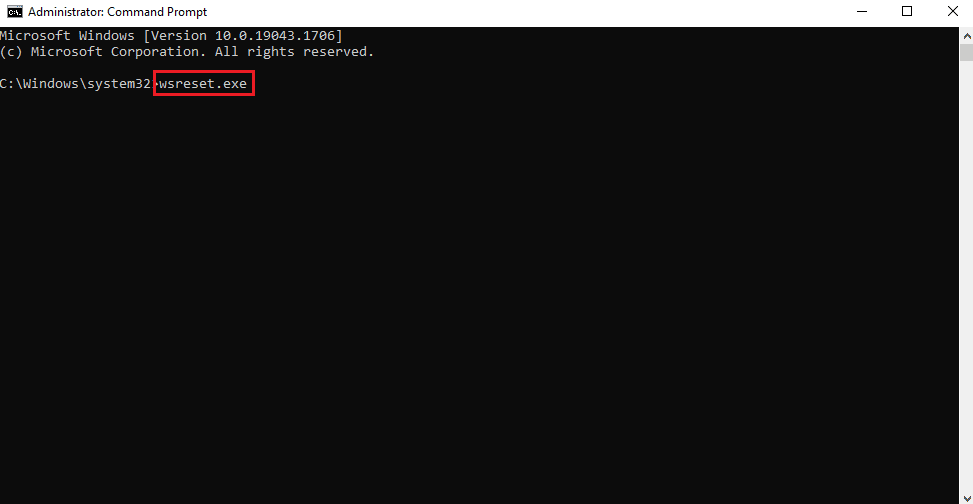
3. 不要關閉命令提示符屏幕。
4. 接下來,等待Microsoft Store 應用程序自動打開。
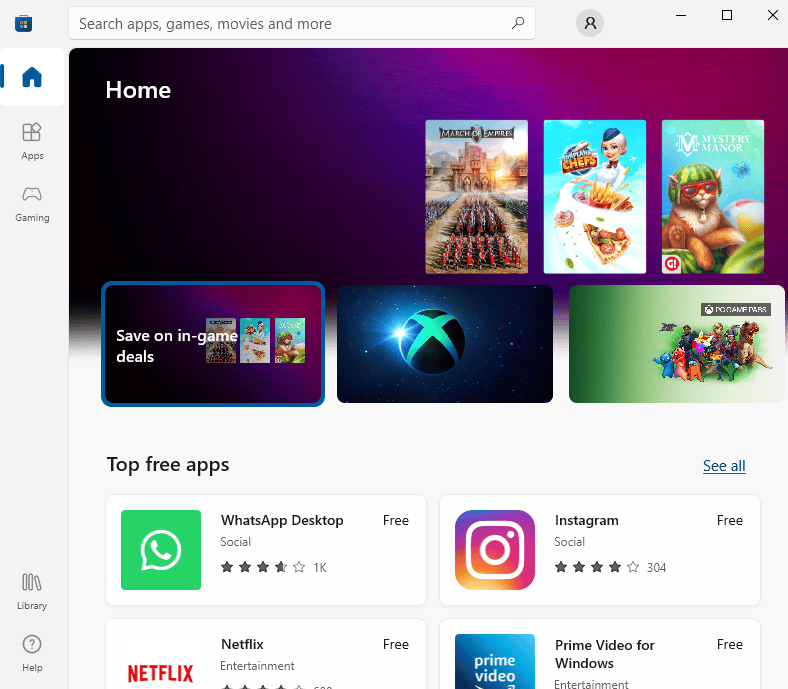
另請閱讀:修復 Windows 10 中缺少的 NVIDIA 控制面板
方法5:重新安裝磁盤驅動程序
如果您在嘗試打開 MSI 遊戲應用程序時收到更新驅動程序彈出窗口,那麼是時候再次安裝所需的驅動程序了。 您可以通過訪問桌面上的設備管理器並卸載設備以重新安裝它來執行此操作。
1. 按Windows 鍵,鍵入設備管理器並單擊打開。
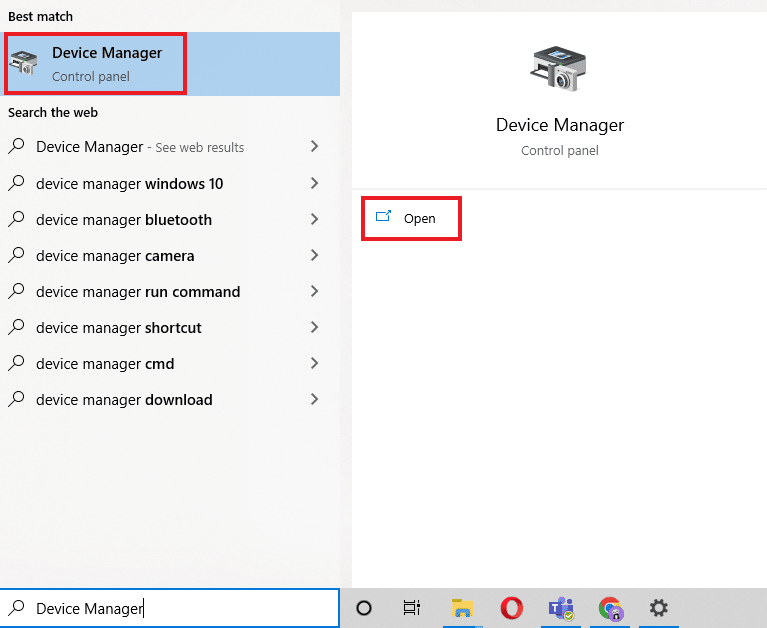
2. 雙擊出現錯誤的驅動,右鍵卸載設備。
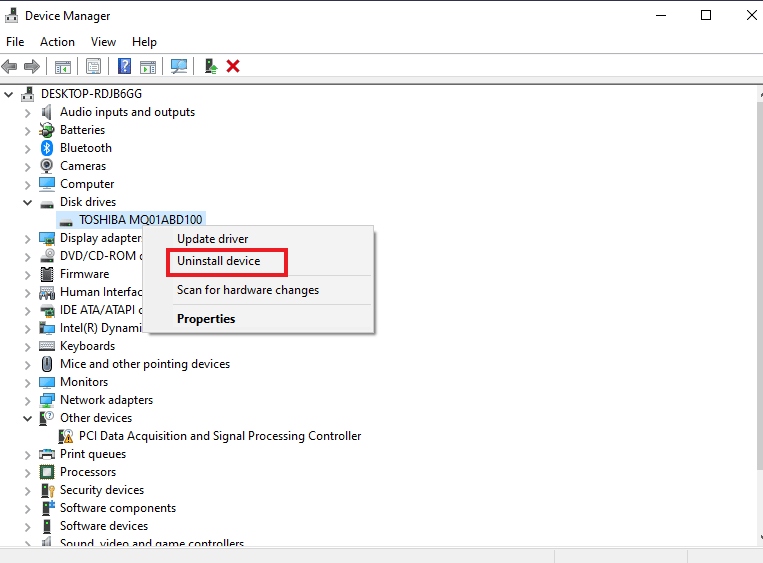
3.接下來,重啟電腦。 重新啟動系統將在您的 Windows 上再次重新啟動驅動程序。
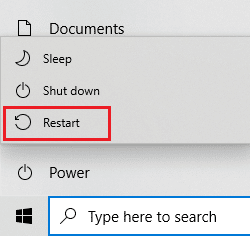
4. 如果驅動程序沒有再次安裝,請打開設備管理器並單擊頂部的操作。
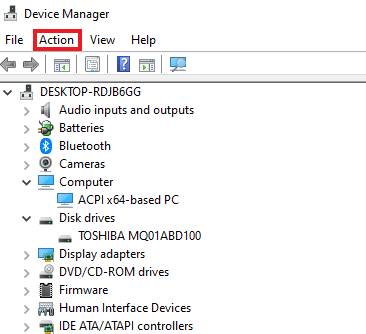
5. 單擊掃描硬件更改。
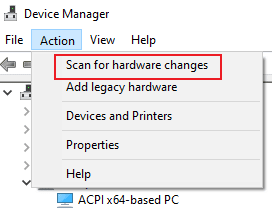
方法 6:重新安裝 Microsoft Visual C++ Redistributable
如果您仍在努力修復無法打開的 MSI 遊戲應用程序,那麼問題背後的原因可能是已損壞或您的 Windows 上的 Microsoft Visual C++ Redistributable 版本過時。 因此,為避免該錯誤,建議在桌面上重新安裝它。 按照下面給出的分步說明進行操作。
1. 同時按下Windows + I 鍵打開設置。
2. 點擊應用設置。
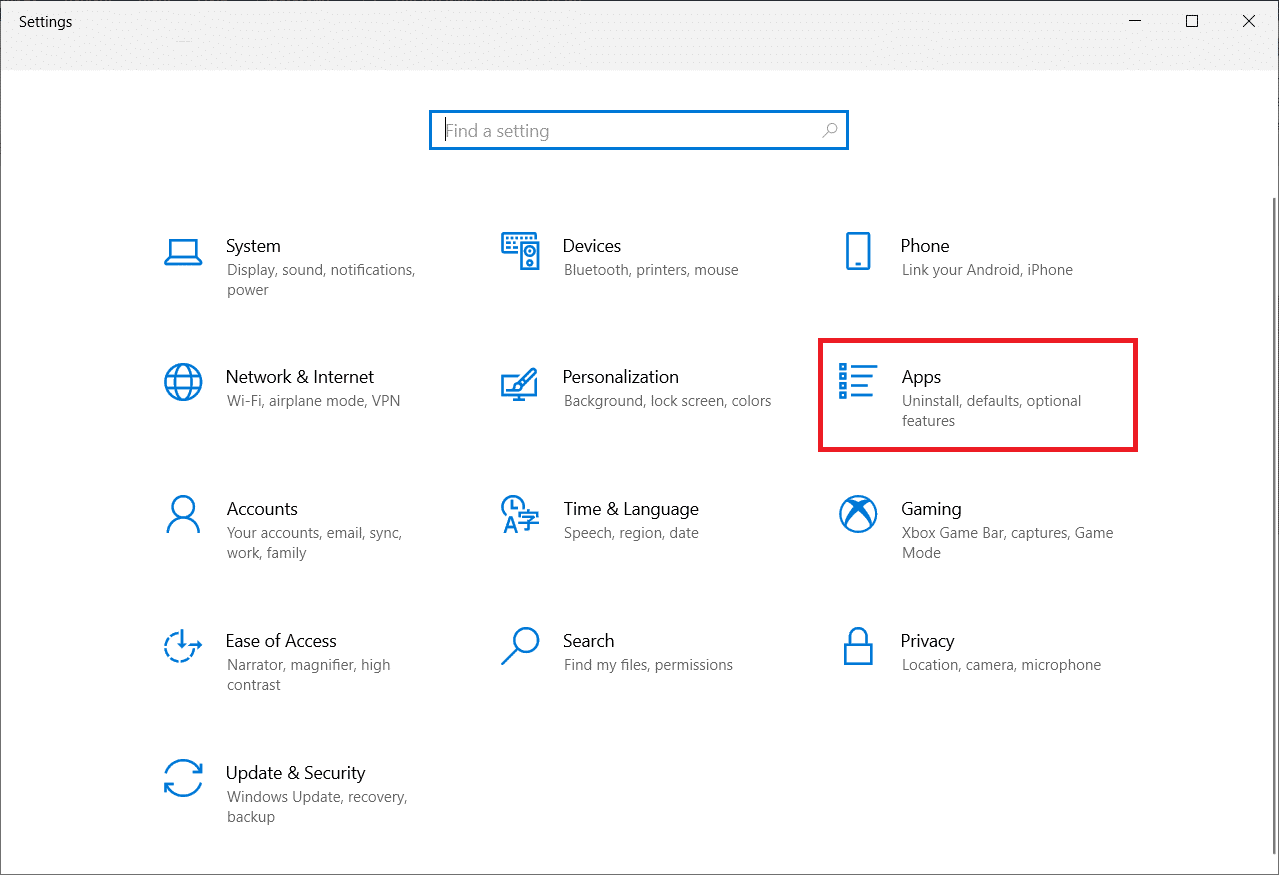
3. 找到Microsoft Visual C++ Redistributable並單擊它以卸載。
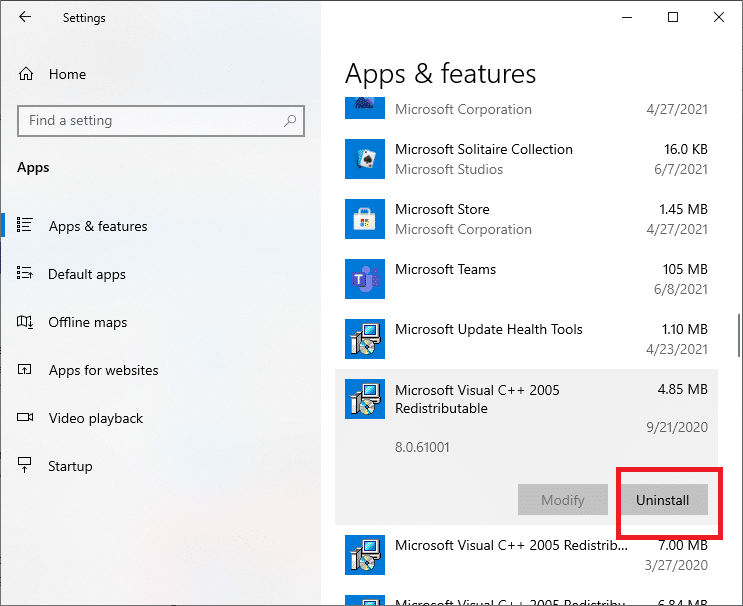
4. 接下來,轉到 Microsoft Visual C++ Redistributable 下載頁面並下載最新版本。
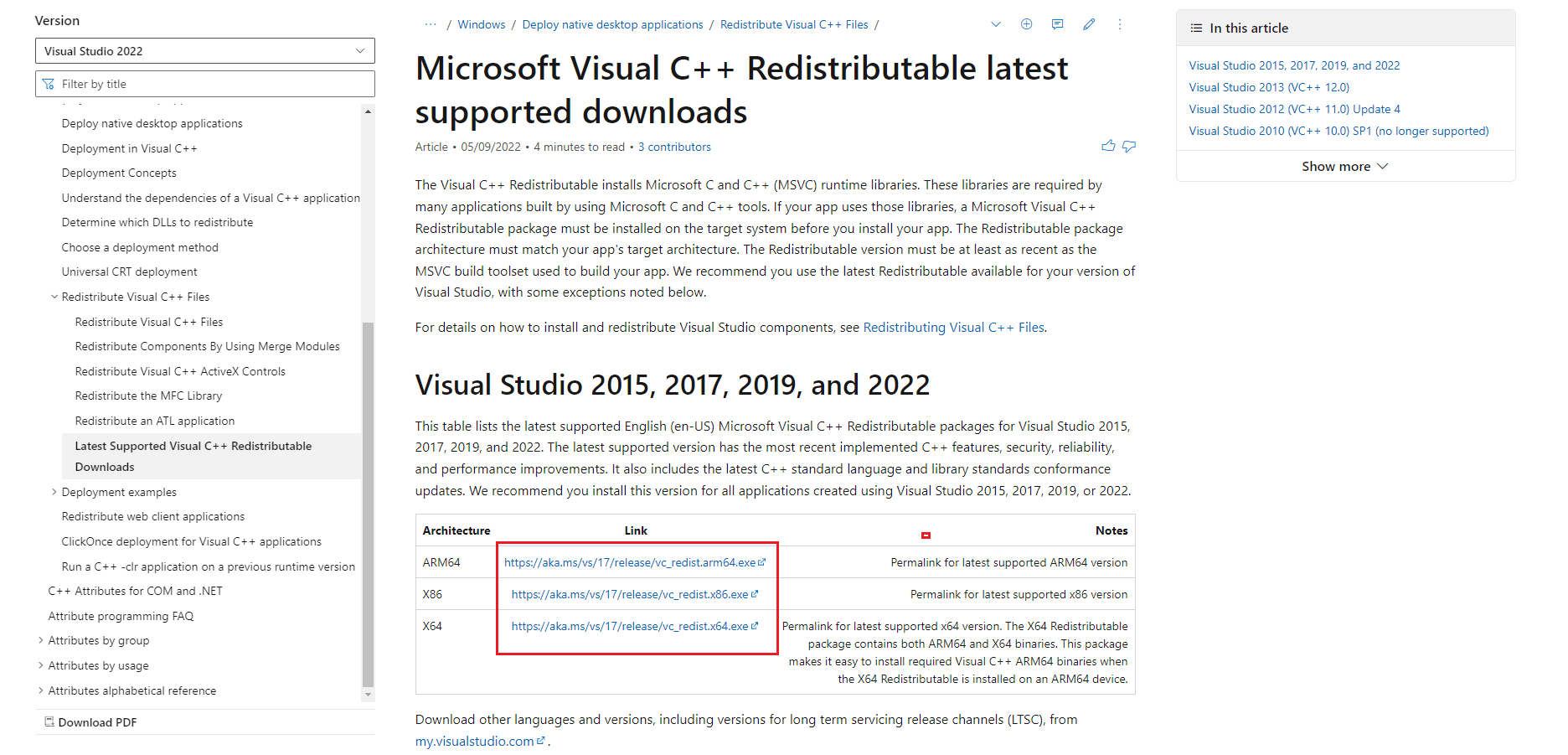
5. 找到下載的文件並打開它。
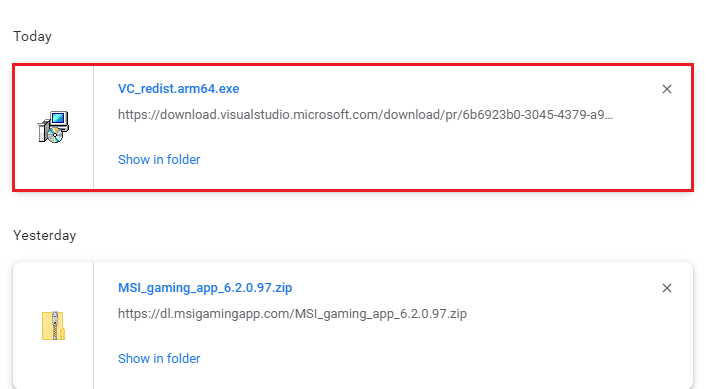
6. 勾選我同意許可條款和條件。
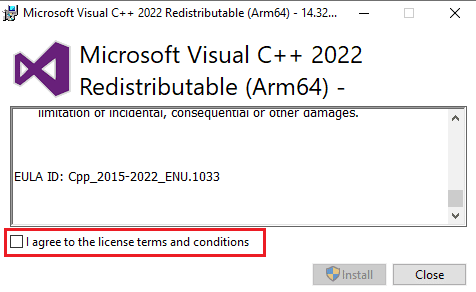
7. 最後,單擊安裝以在桌面上設置程序。
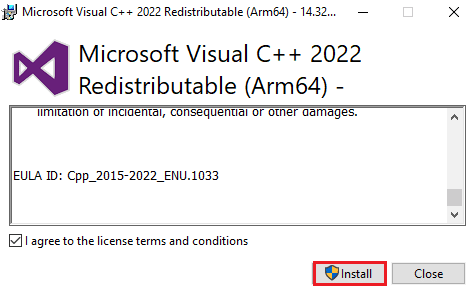
另請閱讀:修復 AMD Catalyst Control Center 丟失
方法 7:重新安裝 MSI Gaming Center
如果在您的系統上發現 MSI 遊戲應用程序中心無法正常工作的問題,很有可能是由於 MSI 遊戲應用程序的舊版本導致與系統的新版本不兼容錯誤。 因此,為解決此問題,建議將游戲應用程序更新為全新版本。 您可以使用以下說明更新您的應用程序。
注意:確保您的主板支持 MSI 遊戲應用程序。
1. 同時按下Windows + I 鍵打開設置。
2. 點擊應用設置。
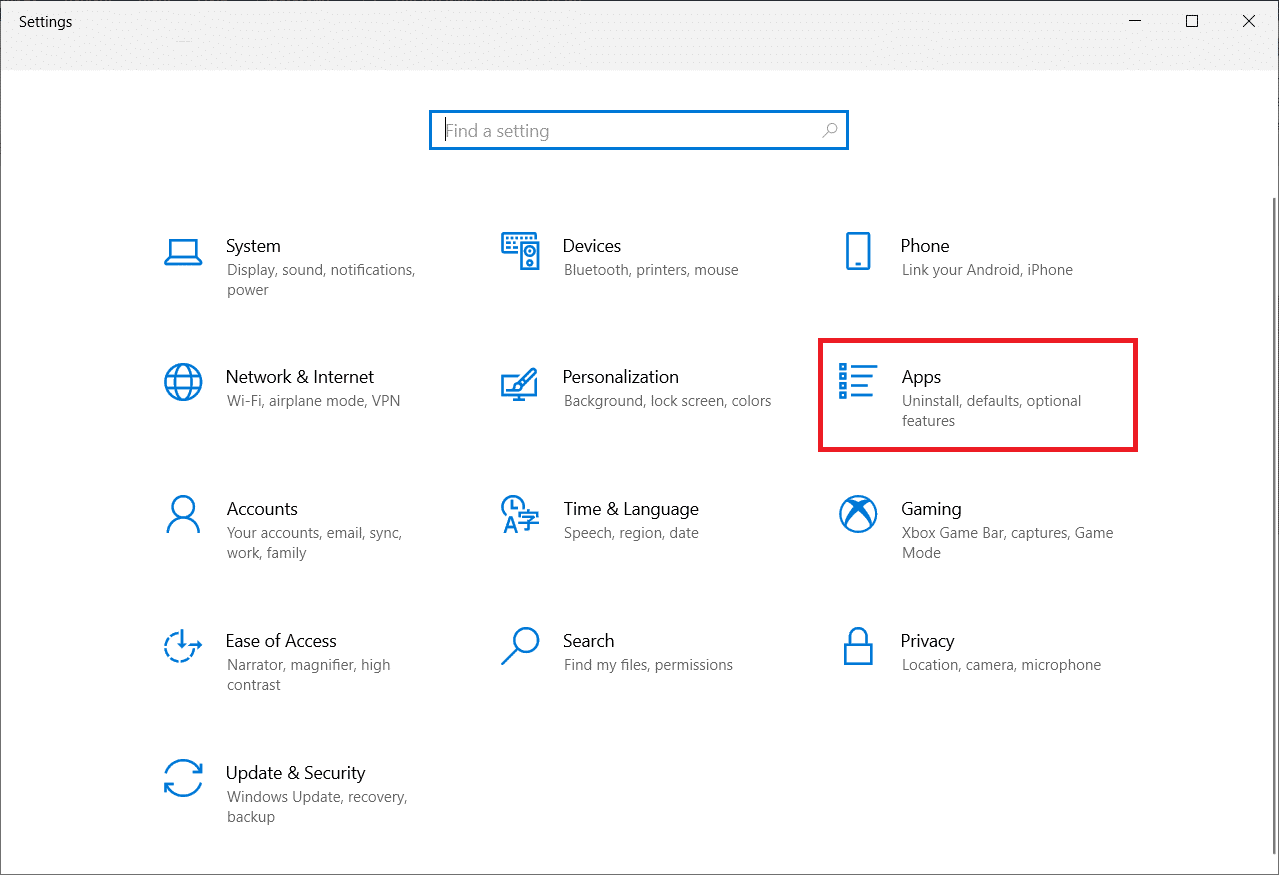
3. 找到 MSI 遊戲應用並點擊卸載。
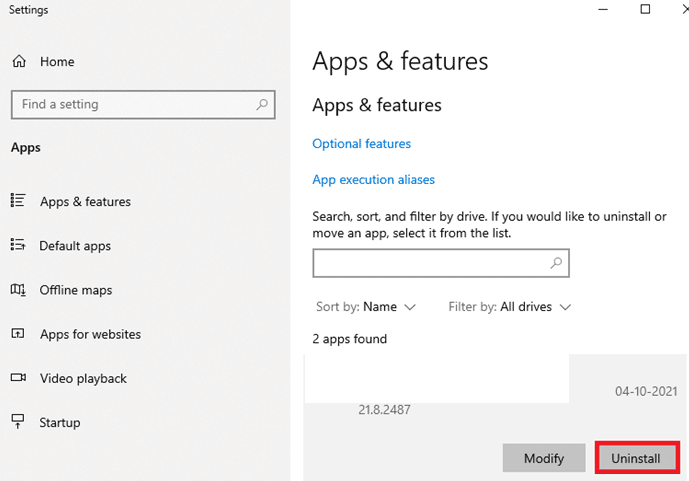
4. 接下來,從驅動程序下載頁面下載最新版本的MSI 遊戲應用程序。
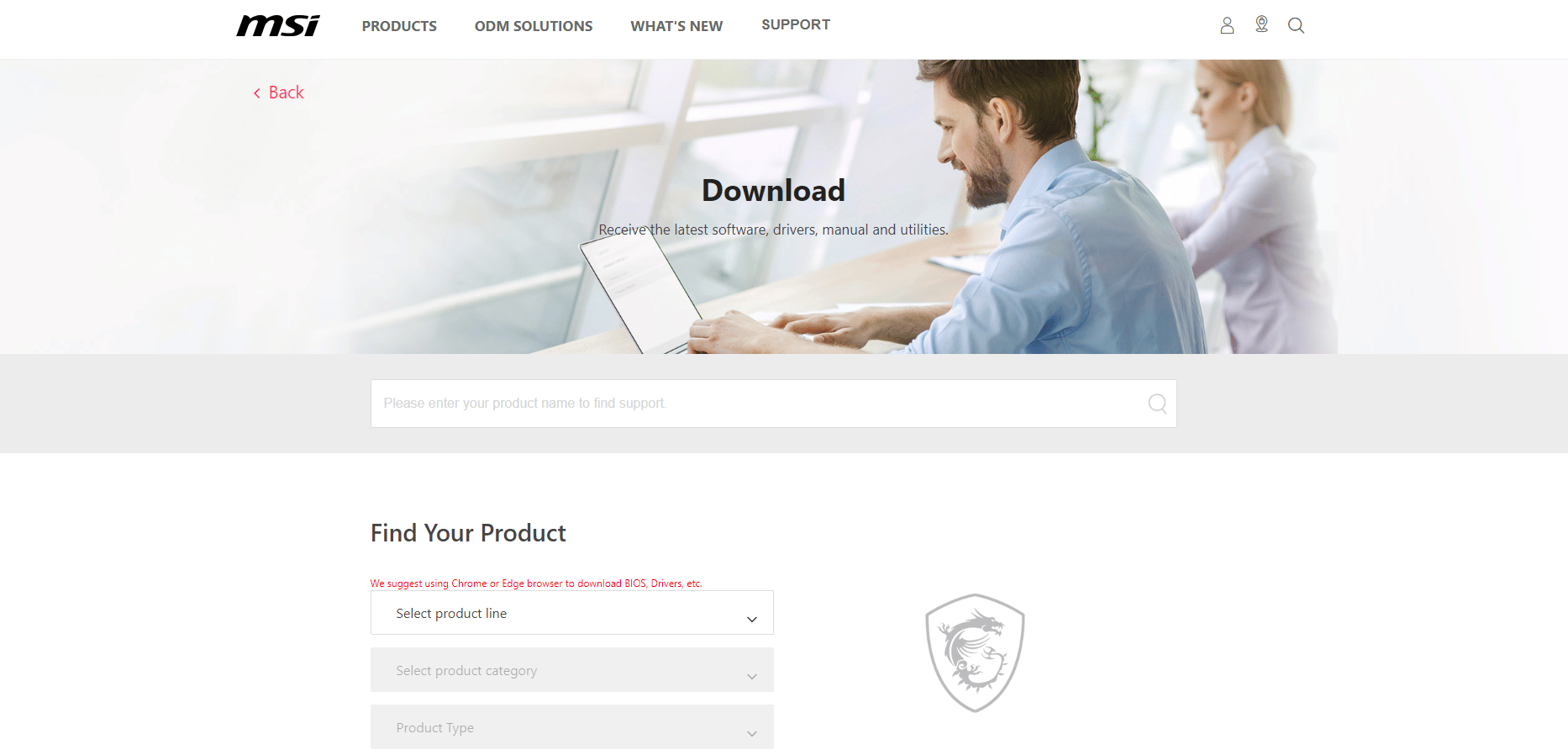
5. 在這裡,填寫相關信息找到您的產品並下載適用於您各自系統的MSI遊戲中心應用程序。
常見問題 (FAQ)
Q1。 MSI 遊戲應用程序有什麼用?
答。 MSI 遊戲應用程序有助於監控系統上的遊戲和其他功能。 它可以檢查 GPU 的效果、圖形、溫度和 CPU 功能。
Q2。 MSI 遊戲應用程序有多好?
答。 MSI 遊戲應用程序將游戲體驗提升至平時六倍。 它可以幫助用戶訪問其他應用程序無法訪問的某些遊戲功能。
Q3。 我可以從我的系統中卸載 MSI 遊戲應用程序嗎?
答。 是的,如果您想停止應用程序的服務,您可以從系統中卸載 MSI 遊戲應用程序。
Q4。 MSI 遊戲應用程序是否僅適用於 MSI 筆記本電腦?
答。 MSI 遊戲應用程序是MSI 筆記本電腦的內置功能,而對於其他人來說,該應用程序與許多系統兼容。
Q5。 如何在我的系統上下載 MSI 遊戲應用程序?
答。 您可以通過訪問MSI 支持頁面將應用程序下載到您的系統上,然後輸入適當的配置詳細說明、軟件包詳細信息等。 完成後,該應用程序就可以在您的系統上下載了。
Q6。 MSI遊戲筆記本電腦有多好?
答。 如果您正在尋找 MSI 遊戲筆記本電腦,那麼它無疑是市場上最好的筆記本電腦之一。 從增強遊戲體驗的性能到擁有驚人的規格,它是一款適合遊戲玩家的一體式筆記本電腦。
推薦的:
- 如何刪除 TikTok 上的紅色濾鏡
- 修復 PS4 上的 NAT 類型失敗
- 修復 PS4 中的 Black Ops 3 ABC 錯誤
- 修復 Windows 10 上的 AMD Radeon WattMan 崩潰
MSI遊戲應用程序因其吸引人的功能而受到許多遊戲玩家的讚賞,它可以讓您在忙於玩遊戲時監控您的系統。 隨之而來的是技術錯誤,有時可能會讓用戶不知所措。 我們希望本指南有助於解決這些錯誤,並且您能夠修復MSI 遊戲應用程序無法打開的問題。 讓我們知道哪種方法最適合您。 如果您有任何進一步的疑問或建議,請隨時在下面的評論部分中提出。
